作者简介:我是一名在校计算机专业的学生,每天分享python学习经验和笔记。座右铭:低头赶路,敬事如仪。个人主页:网络豆的主页
目录
前言
一.编辑器概述
二.Python自带的编辑器:IDLE
立即学习“Python免费学习笔记(深入)”;
三.ipython简介
四.高级代码编辑器:Pycharm
重点:如何设置Python解释器
前言 在本章中,我们将探讨Python自带的IDLE以及Pycharm的使用方法,开启我们的Python编程之旅。
一.编辑器概述 在安装好Python解释器和pip工具后,基本的Python环境就已搭建完成,我们需要一个编写代码的工具(编辑器)。
1.sublime text 适合前端开发,轻量级,但安装库较为繁琐
2.vscode 适用于前端和PHP,代码风格美观
3.notepad++ 类似于记事本
4.jupyter 在线编辑器,适合数据分析和交互式编程
5.pycharm 常用的Python编辑器,CPU占用较高
二.Python自带的编辑器:IDLE 启动方法:在Windows中按下Windows+R,输入cmd进入DOS命令行
输入Python进入Python环境
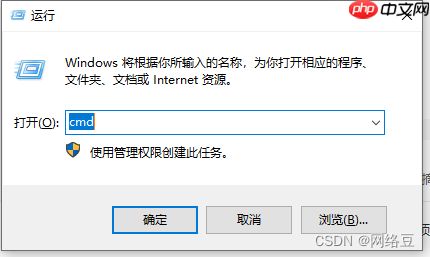 进入Python环境
进入Python环境
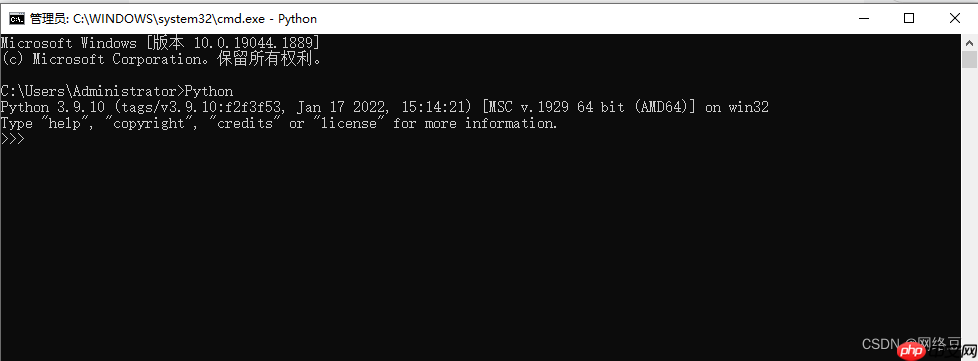 退出Python环境请使用exit()
退出Python环境请使用exit()
注意:编程时需确保使用英文输入法
 Python自带编辑器IDLE的另一种启动方式
Python自带编辑器IDLE的另一种启动方式
在Windows搜索栏中输入IDLE
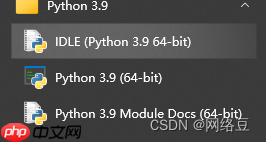 然后点击即可进入
然后点击即可进入

三.ipython简介 ipython并不是Python自带的,需要安装后方可使用
通过pip install ipython进行安装
 输入ipython进入环境
输入ipython进入环境
 退出时直接输入exit
退出时直接输入exit
 总结:IDLE和ipython的区别在于前者无需安装,后者需安装。通常我们在编写代码时不使用这两种,但在测试调试代码或忘记某些命令时(如使用help(os.chdir)查看),它们非常有用。
总结:IDLE和ipython的区别在于前者无需安装,后者需安装。通常我们在编写代码时不使用这两种,但在测试调试代码或忘记某些命令时(如使用help(os.chdir)查看),它们非常有用。
四.高级代码编辑器:Pycharm1.介绍:Pycharm是由JetBrains公司开发的一款Python IDE,支持Windows、Linux和macOS系统
2.下载地址:Download PyCharm: Python IDE for Professional Developers by JetBrains

professional专业版需付费,但功能强大
community社区版免费(对初学者足够)
点击Download即可下载
建议安装在C盘以外的位置
下载后界面如图所示(我的已汉化)
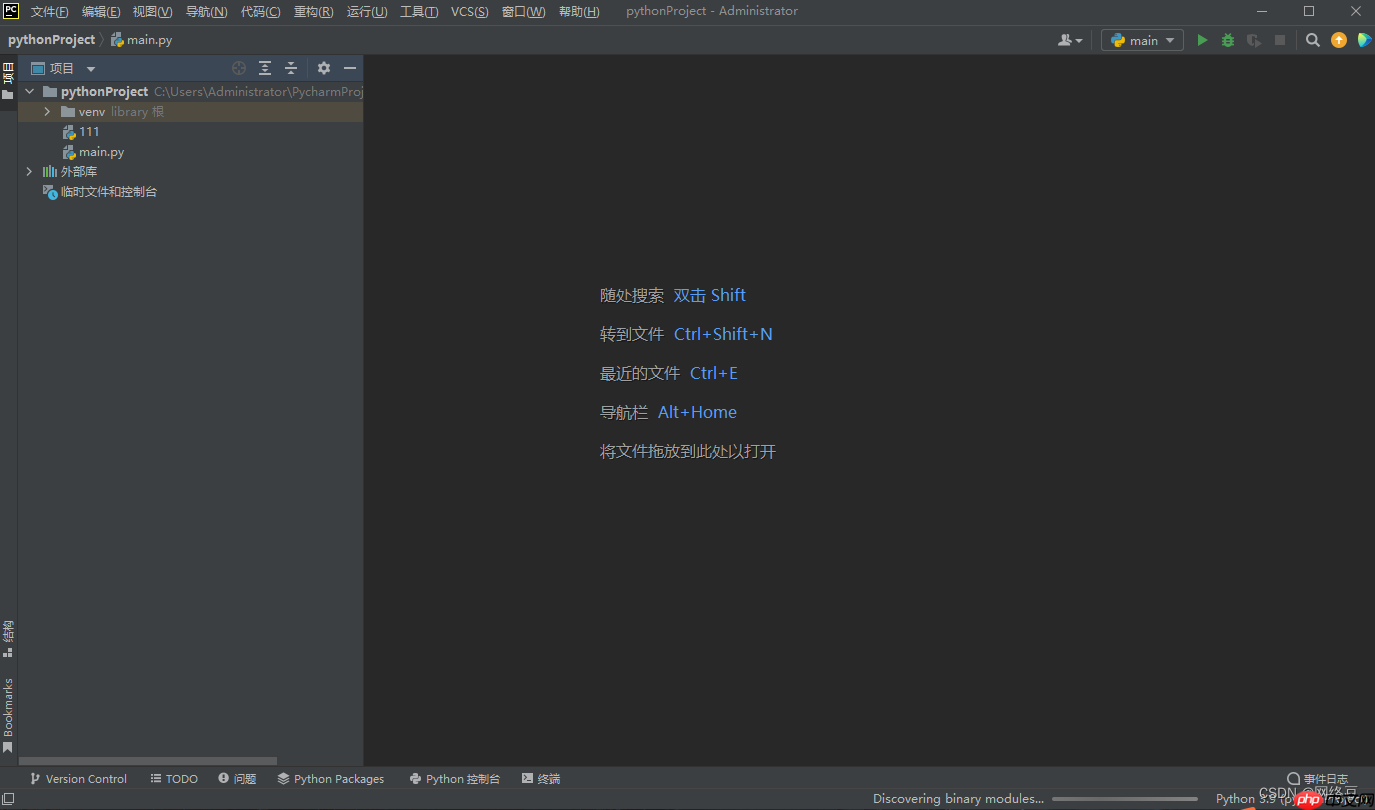
要打开文件,请在左上角的file(文件)菜单中选择打开
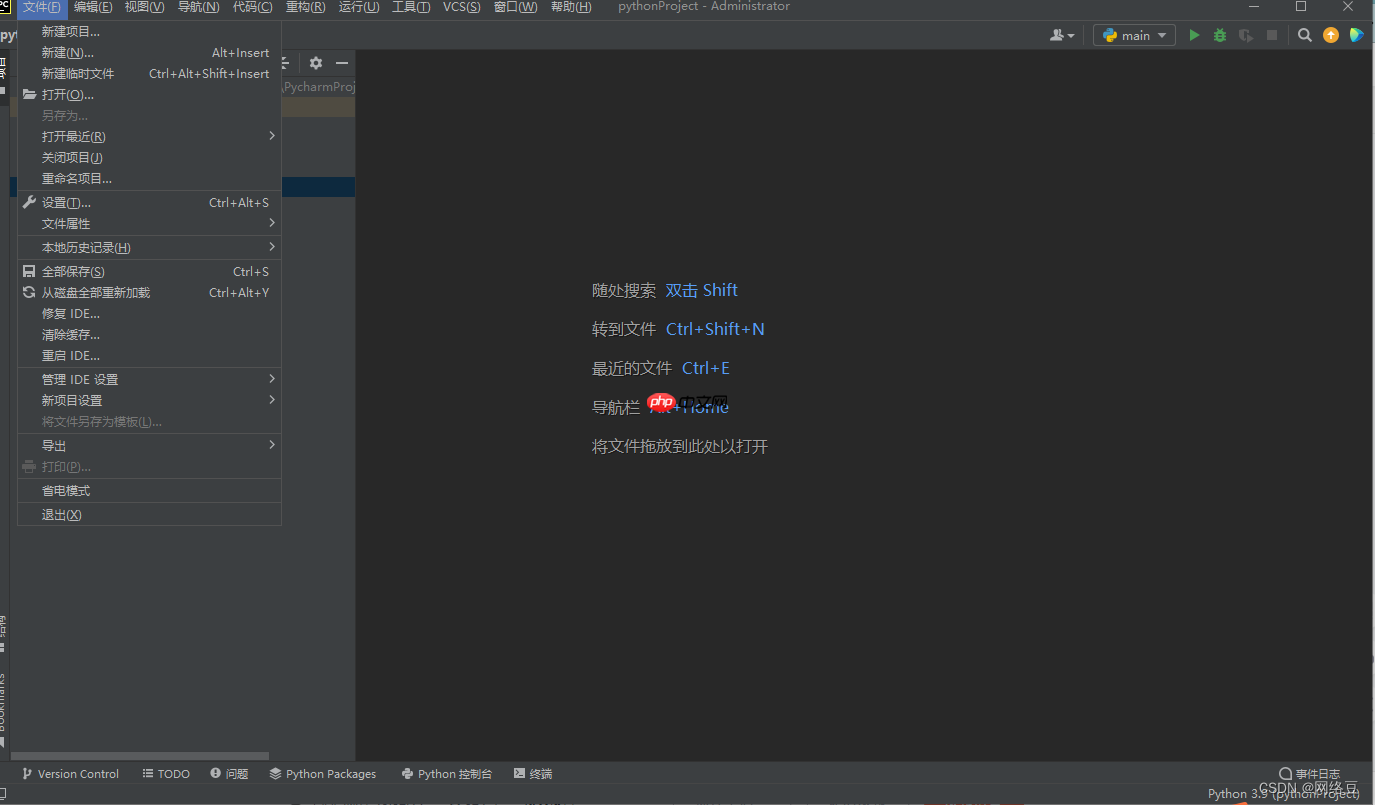
选择窗口进行打开
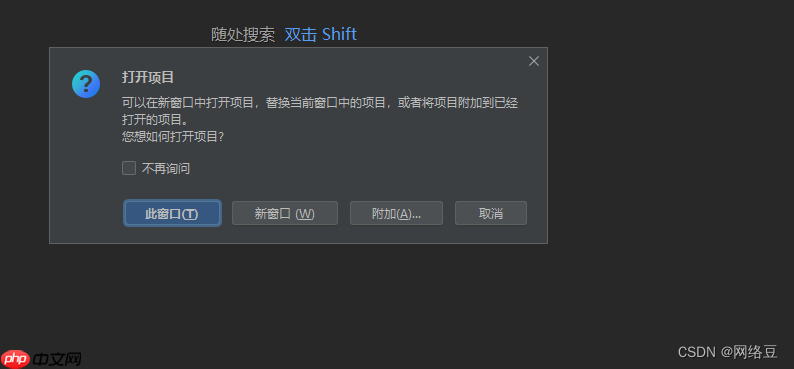
创建文件时,右击Pythonproject,选择新建,选择Python文件,并输入文件名

重点:如何设置Python解释器 进入设置

选择项目Pythonproject下的Python解释器
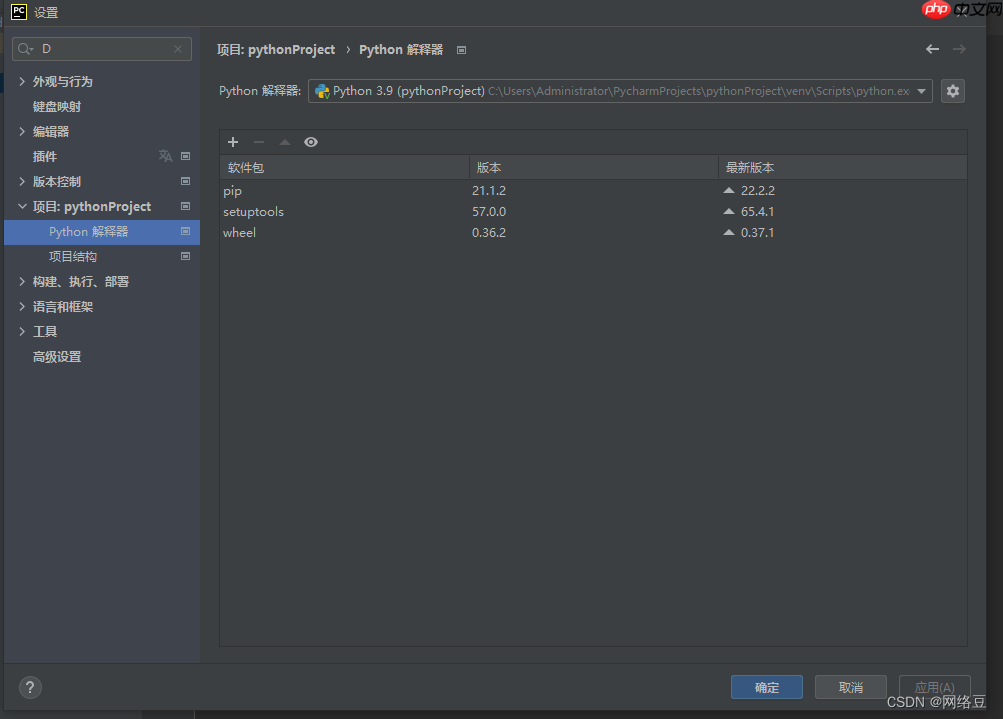
选择添加

选择系统环境(解释器)
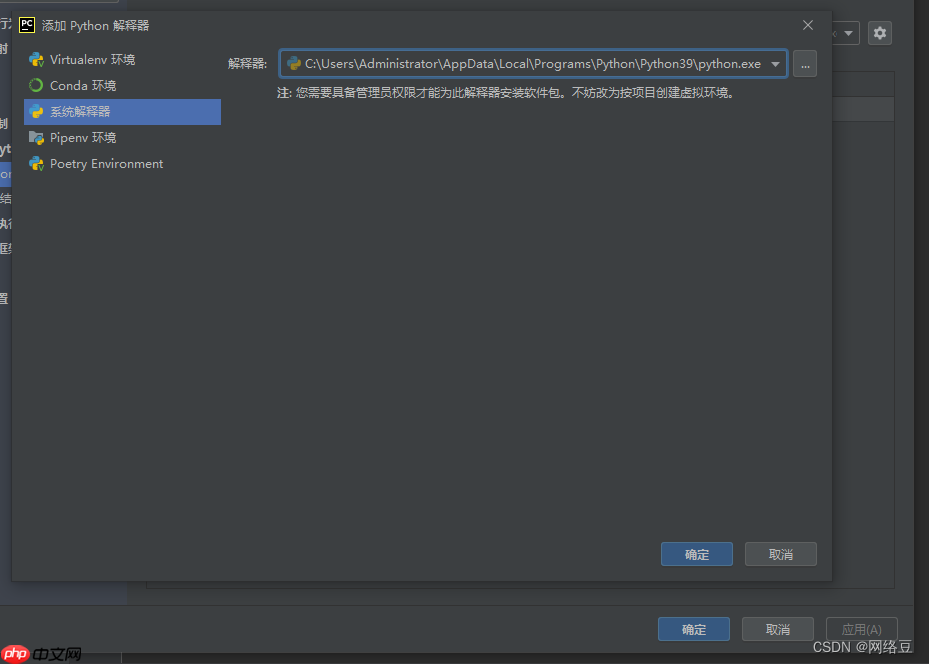
选择添加到Python位置下
 到此为止,配置就完成了。接下来我们将介绍Python的基本命令,敬请期待。
到此为止,配置就完成了。接下来我们将介绍Python的基本命令,敬请期待。
创作不易,求关注,点赞,收藏,谢谢~
以上就是Python编程 代码编辑器的详细内容,更多请关注php中文网其它相关文章!

每个人都需要一台速度更快、更稳定的 PC。随着时间的推移,垃圾文件、旧注册表数据和不必要的后台进程会占用资源并降低性能。幸运的是,许多工具可以让 Windows 保持平稳运行。

Copyright 2014-2025 https://www.php.cn/ All Rights Reserved | php.cn | 湘ICP备2023035733号